【摘要】:Step1.选择加工方法。选择下拉菜单命令。图20.55 选取切削范围边线Step3.选择刀具。Step4.设置加工参数。在“曲面精加工平行铣削”对话框中单击选项卡,在文本框中输入值10,在文本框中输入值0,其他参数采用系统默认设置值。在文本框中输入值0.005,然后在文本框中输入值0.25;在下拉列表中选择选项;在文本框中输入值45。Step5.单击“曲面精加工平行铣削”对话框中的按钮,同时在图形区生成图20.56所示的刀具路径。
Step1.选择加工方法。选择下拉菜单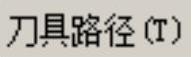
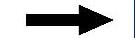

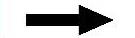
 命令。
命令。
Step2.设置加工区域。
(1)在图形区中选取图20.53所示的4个曲面,按Enter键,在弹出的“刀具路径的曲面选取”对话框的 区域中单击
区域中单击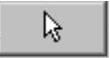 按钮,选取图20.54所示的两个曲面,按Enter键。
按钮,选取图20.54所示的两个曲面,按Enter键。
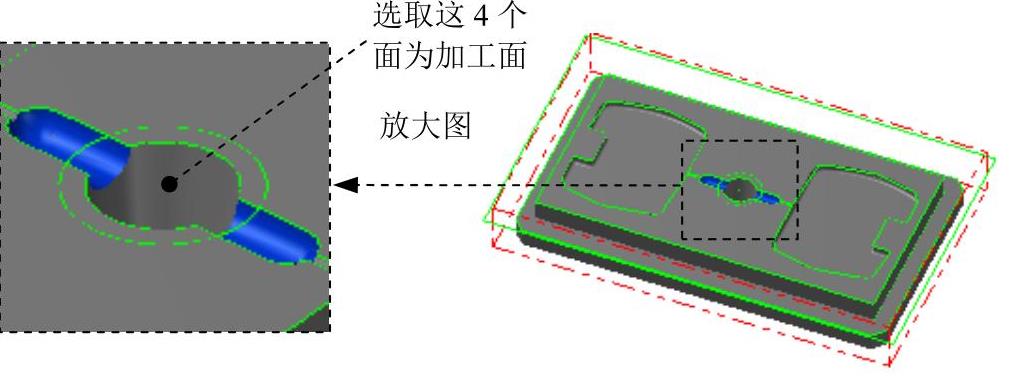
图20.53 选取加工面

图20.54 选取干涉面
(2)单击“刀具路径的曲面选取”对话框的 区域中的
区域中的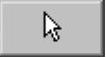 按钮,系统弹出“串连选项”对话框,采用“串联方式”选取图20.55所示的边链。单击
按钮,系统弹出“串连选项”对话框,采用“串联方式”选取图20.55所示的边链。单击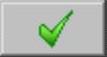 按钮,系统返回至“刀具路径的曲面选取”对话框。单击
按钮,系统返回至“刀具路径的曲面选取”对话框。单击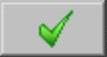 按钮,系统弹出“曲面精加工平行铣削”对话框。
按钮,系统弹出“曲面精加工平行铣削”对话框。
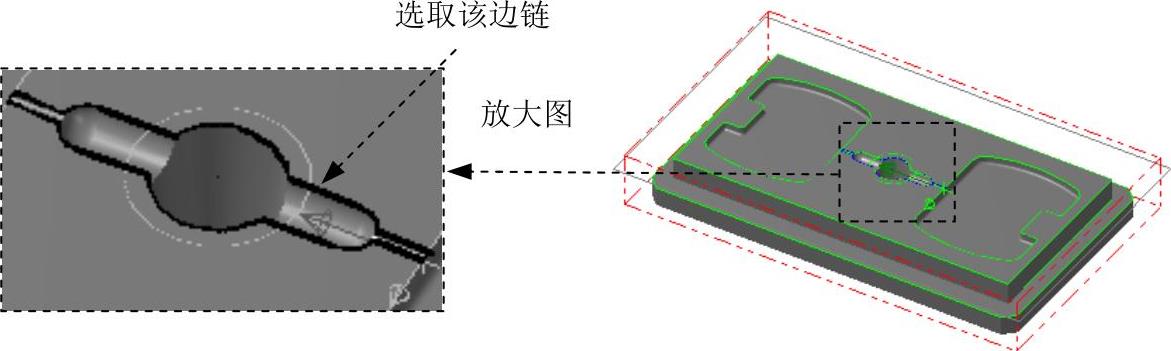 (www.daowen.com)
(www.daowen.com)
图20.55 选取切削范围边线
Step3.选择刀具。在“曲面精加工平行铣削”对话框的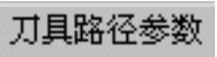 选项卡的列表框中选择6号刀具。
选项卡的列表框中选择6号刀具。
Step4.设置加工参数。
(1)设置曲面参数。在“曲面精加工平行铣削”对话框中单击 选项卡,在
选项卡,在 文本框中输入值10,在
文本框中输入值10,在 文本框中输入值0,其他参数采用系统默认设置值。
文本框中输入值0,其他参数采用系统默认设置值。
(2)设置精加工平行铣削参数。在“曲面精加工平行铣削”对话框中单击 选项卡。在
选项卡。在 文本框中输入值0.005,然后在
文本框中输入值0.005,然后在 文本框中输入值0.25;在
文本框中输入值0.25;在 下拉列表中选择
下拉列表中选择 选项;在
选项;在 文本框中输入值45。单击
文本框中输入值45。单击 按钮,系统弹出“刀具路径的间隙设定”对话框,在
按钮,系统弹出“刀具路径的间隙设定”对话框,在 文本框中输入值0,选中
文本框中输入值0,选中 复选框。单击
复选框。单击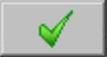 按钮,关闭“刀具路径的间隙设定”对话框。
按钮,关闭“刀具路径的间隙设定”对话框。
Step5.单击“曲面精加工平行铣削”对话框中的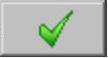 按钮,同时在图形区生成图20.56所示的刀具路径。
按钮,同时在图形区生成图20.56所示的刀具路径。
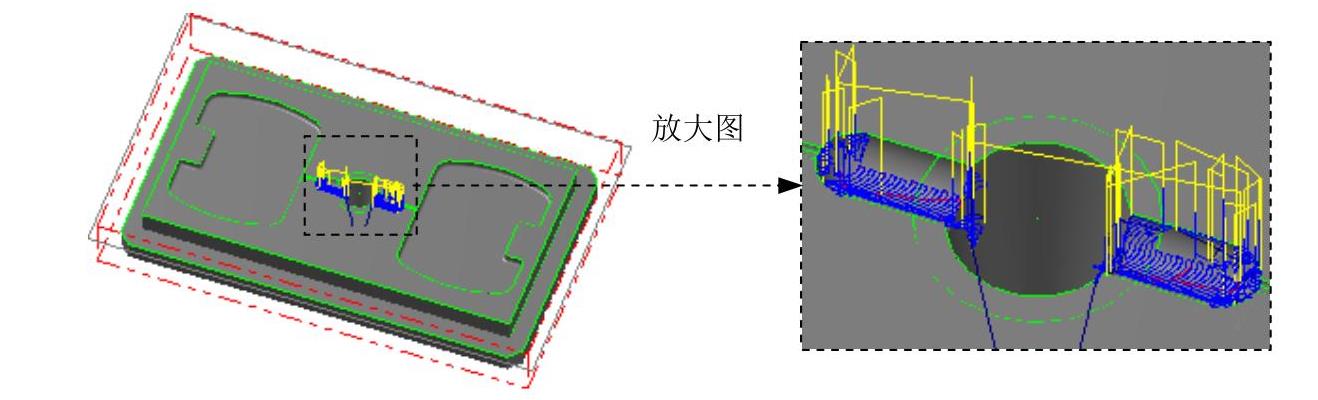
图20.56 刀具路径
免责声明:以上内容源自网络,版权归原作者所有,如有侵犯您的原创版权请告知,我们将尽快删除相关内容。
有关Mastercam X7数控加工实例精解的文章






